Установка эцп сбис на компьютер инструкция
Вы приобрели ключ электронной подписи в Удостоверяющем центре «Тензор». Однако чтобы участвовать в электронных торгах или предоставлять сведения в различные ведомства, недостаточно просто вставить носитель с ключом ЭП в компьютер — нужно выполнить некоторые настройки и установить специальное программное обеспечение.
Для работы с ЭП необходимо установить:
- средство криптографической защиты информации (далее — СКЗИ) — специальную программу, которая требуется для подписания документов электронной подписью и шифрования;
- корневые сертификаты УЦ «Тензор»;
- драйверы для носителей электронной подписи (Рутокен или JaCarta);
- библиотеку Capicom — программный модуль для работы с электронной подписью в браузере;
- КриптоПро Browser plug-in для создания и проверки электронной подписи;
- а также настроить Microsoft Internet Explorer.
Мы разработали Мастер настройки рабочего места, с помощью которого можно легко установить все эти программы и выполнить настройки.
Установку должен выполнять пользователь с правами администратора компьютера. Если у вас нет таких прав, обратитесь к системному администратору.
- Скачайте мастер на сайте tensor.ru в разделе «Удостоверяющий центр и ЭП», кликнув ссылку «Мастер настройки рабочего места», или по прямой ссылке, и запустите его.
- В приветственном окне мастера нажмите «Далее».
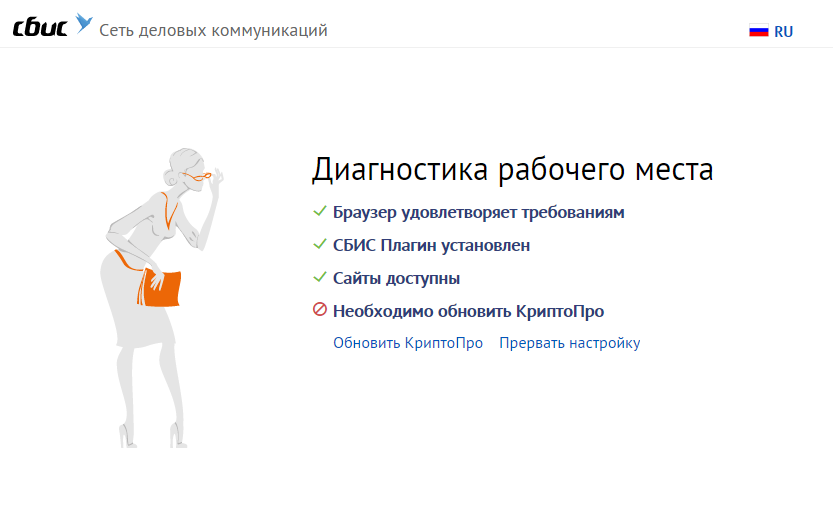
Во время работы мастера настройки рабочего места УЦ «Тензор» не отключайте компьютер от сети интернет.
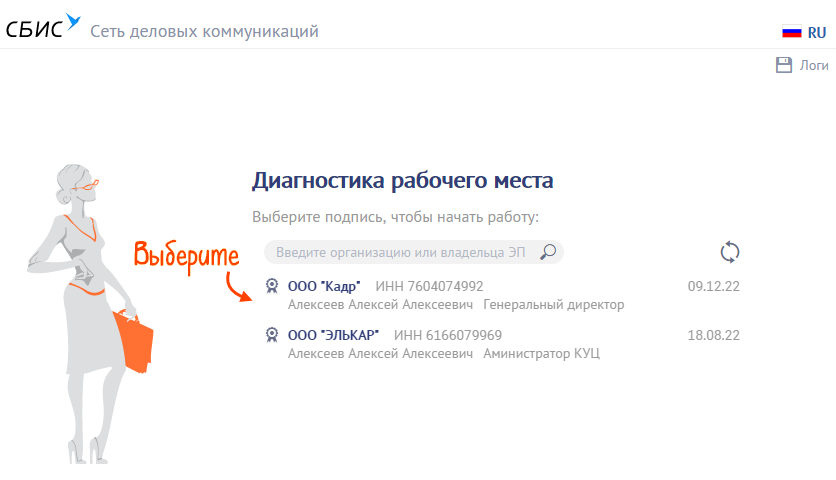
Установка необходимых программ завершена, теперь можно пользоваться электронной подписью.

При электронном документообороте усиленная квалифицированная электронная подпись полностью заменяет собственноручную. Она безоговорочно указывает на автора документа и доказывает, что документ не был изменен после подписания.
Инструкция по переносу СБиС++ с одного компьютера на другой
1. На новом компьютере установите чистую программу СБиС++, воспользовавшись одним из дистрибутивов:
http://update.sbis.ru/versions/2.4/sbis-setup-edo.exe (СБиС++ Электронная отчетность и документооборот);
http://update.sbis.ru/versions/2.4/sbis-setup-ubuh-inst.exe (СБиС++ Электронная отчётность и документооборот для уполномоченных бухгалтерий);
2. Скопируйте папку db из каталога со «старым» СБиСом (на старом компьютере) в каталог с «новым» (на новом компьютере). Папка db – это вся база данных СБиС++ со всеми организациями, отчетами и т.д., другие папки копировать не обязательно;
3. Запустите СБиС++. При первом запуске он выдаст ошибку «Отсутствует криптопровайдер» и предложит провести полную проверку системы. В процессе этого будет предложена установка КриптоПро, оно установится сразу с лицензией, т.е. серийный номер КриптоПро вводить не нужно.
Если этого не произошло, выполните обновление информации о лицензии по инструкции: http://nalog.ru.com/doc/26/21.doc ;
4. Вставьте ключевой носитель.
Если ключевым носителем является Rutoken или eToken, необходимо установить соответствующие драйверы, скачать которые можно тут:
драйверы Рутокен для 32-битных систем (x86):
http://nalog.ru.com/doc/12/rtDrivers.x86.v.2.25.00.0255.exe
драйверы Рутокен для 64-битных систем (x64):
http://nalog.ru.com/doc/12/rtDrivers.x64.v.2.92.00.0516.exe
eToken PKI Client (32-бит):
http://nalog.ru.com/doc/11/PKIClient_x32_5.1_SP1.msi
eToken PKI Client (64-бит):
http://nalog.ru.com/doc/11/PKIClient_x64_5.1_SP1.msi
4. Для проверки работоспособности СБиС++ попробуйте отправить какое-нибудь тестовое письмо, например в тестовую налоговую.
Процедура переноса СБИС на другой персональный компьютер
В первую очередь, осуществите подготовку данных для переноса. Затем удостоверьтесь, что на другом компьютере достаточно места для переносимой системы, определите диск, где все будет храниться. После проверки совершите несколько простых действий:
- Запустите меню и перейдите в категорию «Мой компьютер». Найдите диск, в котором хранится программа.
- Откройте папку «Документооборот».
- Выберите необходимую отчетность.
- Посмотрите ее размер, кликнув правой кнопкой мыши по ней. Для этого в открывшемся окошке выберите «Свойства».
- На новом ПК установите дистрибутив программы. Для этого перейдите на сайт https://sbis.ru/ereport.
- Загрузите нужный файл, нажав на кнопку «Скачать».
- После скачивания установите программу на ПК.
- Скопируйте папку базы данных на новом ПК в каталог документооборота.
- После того, как программа запустится, она произведет общий мониторинг системы автоматически, чтобы выявить, есть ли ошибки. Если она их обнаружит, то исправит также в автоматическом режиме.

Самое важное в этом процессе является определить место, где будет храниться контейнер с секретными ключами. В обычном варианте программы обычно установлена система защиты информации КриптоПро.
Когда найдете ключ в нужном реестре, скопируйте его. Предварительно определите место его скачивания. Один из вариантов – другой компьютер.



Добавить комментарий Отменить ответ
- Как в СБИС скопировать отчет для последующей корректировки
- Как отклонить подписанный документ в СБИС
- Как в СБИС установить на компьютер электронную подпись ЭЦП
- Как купить и сколько стоит онлайн касса в СБИС
- Как в СБИС создать отчет СЗВ ТД

Электронный документооборот может осуществлять как между системой СБИС, так и между контрагентами, р.

Многие привычные документы на бумажных носителях постепенно переводятся в электронный документооборо.

Электронный документооборот является максимально удобным, и может использоваться не только для отпра.

При проведении налоговых проверок, и в других ситуациях Налоговая служба имеет право запросить у ком.

2021 © my-sbis.ru. Неофициальный сайт поддержки пользователей системы СБИС Онлайн. Техническая поддержка по установке программы, входу в личный кабинет, созданию отчетов и другим вопросам. Вся информация взята из открытых источников.
Копирование закрытого ключа из КриптоПро
Это самый простой способ, и будет актуальным при небольшом количестве контейнеров с закрытыми ключами. Чтобы выполнить перенос сертификатов из реестра, откройте ваш КриптоПРО, вкладка «Сервис», нажимаем кнопку «Сервис», далее через кнопку «Обзор», откройте «Выбор ключевого контейнера» и укажите, какой сертификат вы будите переносить. В моем примере это контейнер «Копия сертификата в реестре (Семин Иван)».

Нажимаем «Далее», вас попросят задать новое имя контейнера с закрытым ключом, введите понятное для себя, для удобства.

У вас откроется окно с выбором носителей, вы можете выбрать либо токен, либо флешку для переноса на другое место. У меня это внешний жесткий диск Z:.

Задаем обязательно пароль, с точки зрения безопасности, так как файлы в таком виде просто скомпрометировать.

Все, на выходе я получил папку со случайным названием и набором ключей в формате key.

Если вы пытаетесь копировать сертификат с токена, то в ряде случаев у вас может появиться ошибка: Ошибка копирования контейнера. У вас нет разрешений на экспорт ключа, потому что при создании ключа не был установлен соответствующий флаг. Ошибка 0x8009000B (-2146893813) Ключ не может быть использован в указанном состоянии.

Связана такая ситуация, что в целях псевдобезопасности, удостоверяющие центры выпускают закрытые ключи без возможности экспорта, и таким образом увеличивают свою прибыль, так как в случае утери или поломки токена, вам придется его перевыпускать, а так как экспорт запрещен, то бэкапа вы сделать не сможете.
Если вы получили ошибку копирования контейнера. У вас нет разрешений на экспорт ключа, то метод с КРиптоПРО вам не поможет
В vipnet csp
- Вставьте ключеной носитель в компьютер. Откройте программу «VipNet CSP» (Пуск/Все программы/VipNet/VipNet CSP).
- В разделе «Контейнеры ключей» выберите контейнер, который нужно скопировать.
Нажмите «Копировать в…». - Укажите новое имя ключевого контейнера (например, ФИО руководителя или название организации), выберите место хранения нового ключа (носитель или папку) и нажмите «ОК».
- Введите пароль от контейнера, копию которого делаете (если он был установлен при создании контейнера).
- Задайте пароль для нового ключа или оставьте поле пустым. Нажмите «ОК».
Откройте раздел Крипто-ПРОCSP и перейдите во вкладку «Оборудование», выберите раздел «Настроить считыватели», после чего добавьте ключ в реестр – введите сертификат Крипто-ПРО.
Пример ключа: 3838R-0104T—GVE56-EF4FR-78CRY.
УстановкаСБиС на другом компьютере
Запустите установочный файл системы электронной отчетности СБиС и, следуя инструкциям «Мастера Установки», дойдите до того шага, где вам будет предложено запустить установленное ПО. Уберите галочку с этого пункта, так как пока запускать программу не нужно.
На данном этапе необходимо скопировать базу данных, которая сейчас у вас находится на внешнем накопителе, в соответствующую папку (db), согласившись на замену, если это потребуется.
Теперь вы можете открыть СБиС и проверить, есть ли в вашей базе данных все налогоплательщики.
Установите дистрибутивы, следуя инструкции.
Как только сертификат вступает в действие, он автоматически начинает использоваться вместо того сертификата, срок действия которого истёк. Этот порядок используется как при истечении срока действия сертификатов ИФНС, так и при истечении срока действия сертификата спецоператора связи.
В справочнике организаций откройте соответствующую карточку.
Рис. 15-17 – Реквизиты сертификата
Убедитесь, что ключ подписи соответствует данному налогоплательщику и что он действителен. Название владельца указано в поле «Кому выдан«, текущий статус ключа отображается в поле «Статус«.
Закройте окно с реквизитами сертификата («Сохранить«).
Выше описанные методы хороши, когда у вас один или 5 ключиков в реестре, а как быть если их десятки. Помню лет 5 назад, когда я еще был младшим администратором, то я очень часто устанавливал электронные цифровые подписи главбуху, так как она работала в СБИС и сдавала там постоянно отчетность по огромному количеству организаций, по типу рога и копыта. Держать кучу токенов было не вариант, и для таких вещей у нее все хранилось в реестре и копия сертификатов была на флешке в сейфе.
Флешку потом потеряли, встал вопрос сделать резервную копию всего и плюс обновить систему, в виду нового компьютера, на операционной системе Windows 8.1. ЭЦП было штук 50, а так как я ценю свое время, то и искал методы, выполнить это быстрее, к счастью я его нашел.
Заключался метод переноса сертификатов из реестра, в выгрузке веток и подмене SID значения, но обо всем по порядку. О том, как посмотреть SID пользователя и что это такое я рассказывал.
Вот это S-1-5-21-551888299-3078463796-888888888-46162 и есть SID, вашей учетной записи.
В контейнере Keys, вы найдете все ваши закрытые ключи от ЭЦП. С правой стороны вы увидите файлы: * header.key * masks.key * masks2.key * name.key * primary.key * primary2.key
Щелкаем правым кликом по контейнеру Keys и экспортируем его.
Не забывайте только подставить своего пользователя, эта папка может быть скрытой, поэтому включите скрытые папки и файлы в вашей ОС.
Если сертификат соответствующего удостоверяющего центра отсутствует в корневом хранилище или непригоден (например, просрочен), использование сертификатов, изготовленных данным центром сертификации, прекращается.
В этом случае в карточках владельцев соответствующих сертификатов в поле «Статус» появляется сообщение: «Цепь сертификатов не закончена» и доставка документов владельцев данных сертификатов прекращается.
Для устранения проблемы следует обратиться в спецоператору связи или в соответствующий удостоверяющий центр, получить действительный сертификат и установить его в корневое хранилище с помощью Мастера импорта сертификатов Windows (подробные инструкции приводятся в приложении «Импорт корневого сертификата«).
Как только действительный сертификат удостоверяющего центра окажется в хранилище, статус сертификатов в карточках соответствующих организаций изменится на «Действителен«.
Непригодно СКЗИ «КриптоПро CSP»
При доставке документов для работы с ключами подписи и сертификатами используется программа СКЗИ «КриптоПроCSP«. Система работает с КриптоПро CSP автоматически, без участия пользователя. Если СКЗИ «КриптоПро CSP» не установлено или непригодно, прекращается доставка документов всех отправителей.
В этом случае у всех сертификатов в карточках организаций в поле «Статус» появляется сообщение «Один из сертификатов удостоверяющей цепи не имеет правильной подписи«, «Не найден подходящий криптопроцессор!» и доставка почты прекращается.
Для устранения проблемы необходимо переустановить СКЗИ «КриптоПро CSP» (подробные инструкции приводятся в приложении «Переустановка программ криптозащиты«). После переустановки КриптоПро CSP статус сертификатов в карточках организаций изменится на «Действителен«.
Какие есть варианты по копированию контейнеров закрытых ключей?
- Если мы создаем единый терминал (Виртуальную машину), на которой будут коллективно работать пользователи, то можно произвести конвертирование физической тачки в виртуальную машину
- Если будет просто замена жесткого диска, то можно произвести его клонирование или перенос системы на SSD с помощью специальных утилит
- Можно воспользоваться утилитой КриптоПРО
- Воспользоваться экспортом из реестра Windows.
Действие 1: Подготовка перед переносом программы СБиС++.
1. Необходимо выяснить место хранения контейнера, содержащего секретный ключ плательщика:
- если, отправляя отчеты Вы пользовались съёмный носителем (рутокен, USB-флэш накопитель или еТокен), то отыщите и проверьте его на актуальность и работоспособность;
- если же Вы, отправляя отчеты не пользовались внешними носителями, и при этом не располагаете на съёмном носителе копиями ключей плательщика, то, по-видимому, эта единственная копия ключей сохраняется в Вашем системном реестре. Найдя её, обязательно следует сделать её резервную копию на внешний съёмный носитель.
2. Далее необходимо провести проверку базу данных на предмет наличия ошибок:
- находясь в запущенной программе СБиС ++, заходим во вкладку «Выход» – «Переключение задач»;
- затем выбираем задачу «Администратор»;
- далее переходим в закладку «База данных» – «Проверить базу данных»;
- и уже после проверки базы данных закрываем программу Jinnee, а в программе СБиС++ выбираем снова вкладку «Выход» – «Переключение задач», где выбираем задачу «Электронная отчетность».
3. Затем следует выяснить местонахождение каталога с базой данных:
- для этого, в программе СБиС ++ необходимо зайти во вкладку «Помощь» – «О программе»;

4. После чего, при выключенной программе СБиС++, надо скопировать на внешний носитель Ваш каталог с базой данных.

Часто задаваемые вопросы СБиС
ВАЖНО: Обращаем ваше внимание, что блок вопросы и ответы мы перенесли в раздел Форум Все самые актуальные вопросы с разбивкой по темам смотрите на форуме. Задавайте свои вопросы и получайте ответ от практикующих экспертов.
Для переноса программы на другой компьютер скачайте дистрибутив программы с официального сайта. Установите программу. Замените базу данных. (База данных находится в папке с программой – папка DB. Удалите данную папку на новом компьютере и скопируйте папку DB со старого.) Запустите программу. Мониторинг состояния системы сообщит об отсутствии программы-криптопровайдера, если его нет. В этом случае перейдите по ссылке в мониторинге и пройдите мастер создания налогоплательщика, поставив галочку «Обновить информацию о лицензии» на третьем шаге. После установки программы-криптопровайдера перезагрузите компьютер. Перенесите ключи ЭП со старого компьютера на новый. Если ключи у вас хранятся на съемном носителе и при отправке отчетности Вы его вставляете, то ничего делать не надо. Если ключи ЭЦП хранятся у вас в реестре, то перейдите в программу КриптоПро и скопируйте их. Чтобы скопировать ключи, перейдите в Панель управления компьютером, зайдите в КриптоПро во вкладку «Сервис». Выберете пункт скопировать контейнер.
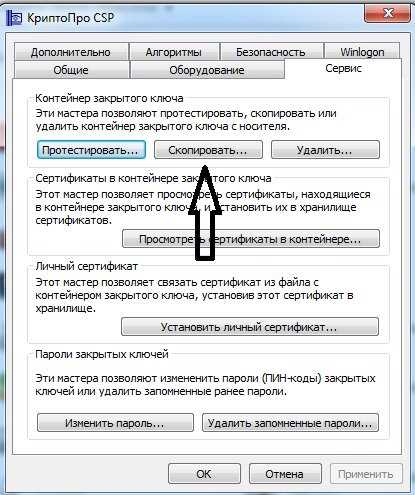
Нажмите кнопку «Обзор» и выберете нужный контейнер (просмотреть на кого выдан ЭЦП и срок действия можно нажав кнопку «Просмотреть сертификат в контейнере»).
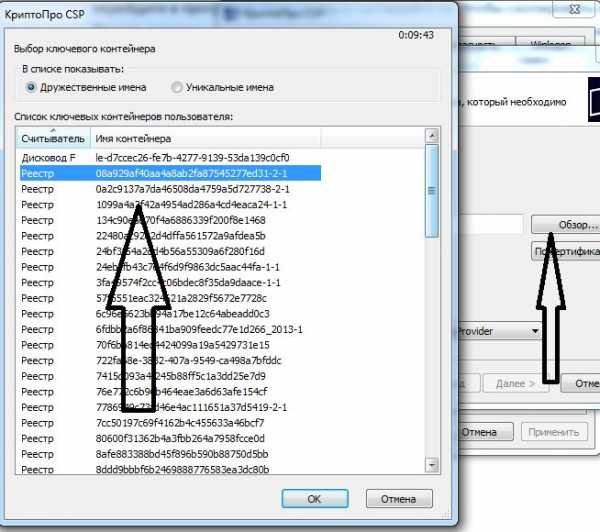
Нажмите «Ок» и «Далее». В следующем окне задайте новое имя контейнера и нажмите «Готово». Вставьте внешний носитель (Флешку или etoken). Выберете куда скопировать ЭЦП в списке.
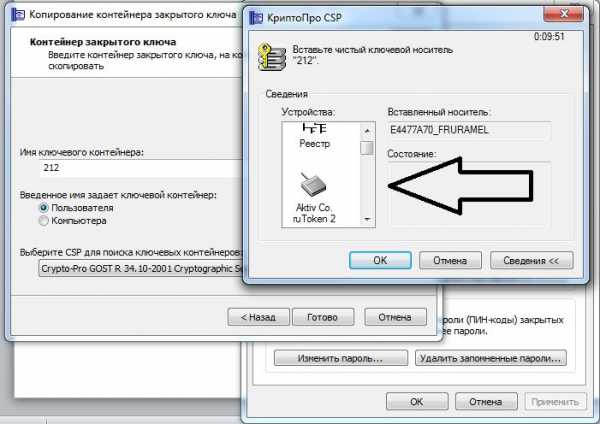
Нажмите «ОК». НЕ ЗАДАВАЙТЕ ПАРОЛЬ НА КОНТЕЙНЕР, А ПРОСТО НАЖМИТЕ «ОК». Теперь можете скопировать эти ключи в реестр нового компьютера, или использовать внешний носитель для хранения ЭЦП.
Для того, чтобы прописать ключи ЭЦП с новыми именами в программу Сбис, перейдите в меню «Контрагенты» — «Налогоплательшики» (или «Отправители» — в зависимости от версии программы), зайдите в карточку организации, перейдите во вкладку «Ответственные лица», зайдите в Руководителя организации. Далее в таблице «Сертификаты ответственного лица удалите сертификат (кнопка Delete на клавиатуре).
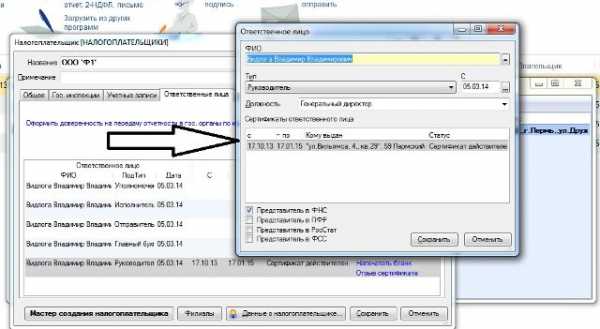
После удаления сертификата нажмите кнопку Insert на клавиатуре. В открывшемся мастере создания сертификата выберете пункт «Установить с носителя».
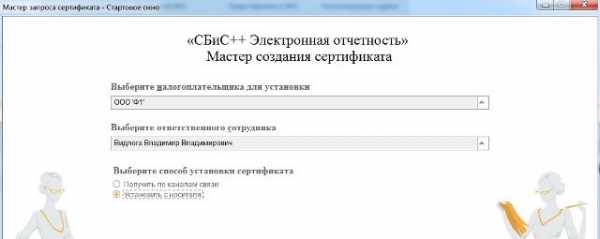
Нажмите кнопку «Далее», выберете «Загрузить сертификат» и в списке выберете нужный ключ. Сохраните все результаты.
Так же после проверки системы программа попросит загрузить дополнительные программы (например программу проверки в ПФ). Следуйте указаниям системы.
Автозапуск скрипта при логине пользователя
Скрипт install_sbis.bat копируем в папку C:WindowsSystem32GroupPolicyUserScriptsLogon.

Открываем редактор локальных политик на терминальном сервере.

Local Computer Policy > User Configuration > Windows Settings > Scripts (Logon/Logoff)

Редактируем параметр Logon.

Кнопка Show Files открывает папку со скриптами групповых политик, в нашем случае C:WindowsSystem32GroupPolicyUserScriptsLogon.

В Script Name указываем ссылку на наш скрипт C:WindowsSystem32GroupPolicyUserScriptsLogoninstall_sbis.bat. ОК. Сохраняем изменения.
В локальных политиках находим параметр Local Computer Policy > Computer Configuration > Administrative Templates > System > Group Policy > Configure Logon Script Delay

Редактируем, Enabled, указываем 0 минут.

Этот параметр есть не во всех операционных системах, он по умолчанию откладывает запуск скриптов при логине на 5 минут, это для нас неприемлемо.
Обновляем политики из командной строки от администратора:

Теперь при логине каждому пользователю терминального сервера установится СБИС Плагин.












